Mengaktifkan Direktori Web UserDir dan Kata Sandi di Zentyal WebServer - Bagian 10
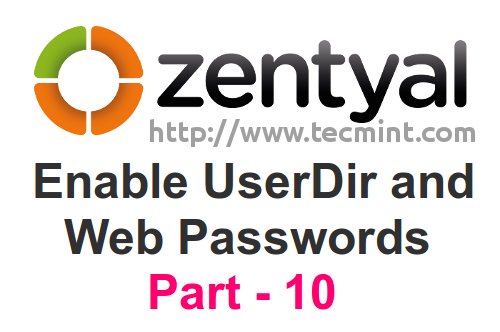
- 2450
- 213
- Dr. Travis Bahringer
Pada lingkungan pengguna seperti a Zentyal PDC Active Directory Menjalankan server web dapat sangat membantu, jika Anda ingin mengizinkan setiap pengguna memiliki halaman web pribadi yang dapat di -host di rumah mereka sendiri.
Server web modul di Zentyal 3.4 dapat dikonfigurasi untuk mengaktifkan Pengguna HTML Publik dan dengan bantuan beberapa Linux Bash skrip untuk secara dinamis menghasilkan beberapa konten untuk halaman web dan mengirimkan informasi yang diperlukan pengguna tentang logon mereka ke domain.
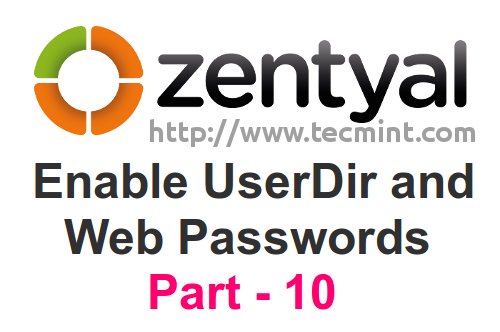 Aktifkan Direktori Pelindung Kata Sandi UserDir
Aktifkan Direktori Pelindung Kata Sandi UserDir Juga Apache dikirim untuk waktu yang lama dengan fitur lain yang terkait dengan konten yang dikirimkan keamanan dan itu adalah Kata Sandi Lindungi Direktori Web dalam salah satu bentuk paling sederhana hanya dengan menggunakan .htaccess file dan membuat daftar pengguna yang diperlukan untuk mengakses sumber daya, bahkan melindungi konten web dari perayap mesin pencari.
Persyaratan
- Panduan Instalasi Zentyal
- Instal Web Services (Apache) di Zentyal Server
Langkah 1: Mengaktifkan HTML Publik Pengguna
1. Masuk ke Anda Alat Admin Web Zentyal PDC menggunakan https: // zentyal_ip.
2. Navigasi ke Modul server web -> periksa Aktifkan Peer User public_html, Pukul Mengubah tombol lalu Menyimpan perubahan.
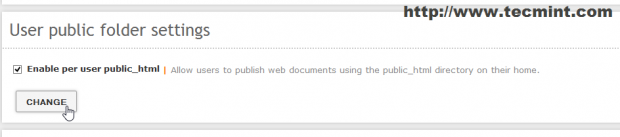 Aktifkan html publik pengguna
Aktifkan html publik pengguna 3. Buka browser dan masuk Url mengajukan yang berikut: http: // mydomain.com/~ your_username.
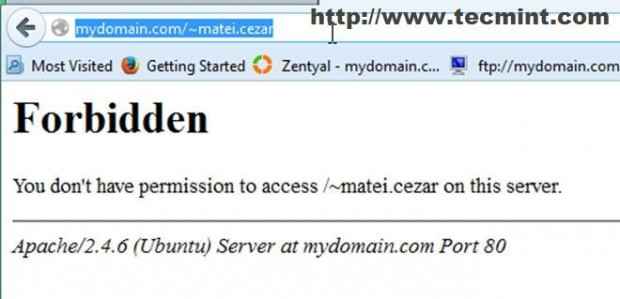 Apache kesalahan terlarang
Apache kesalahan terlarang Karena Anda dapat melihat Apache tidak memiliki izin untuk mengakses per direktori pengguna atau rumah pengguna indeks. Untuk memperbaiki perilaku ini yang harus kita berikan www-data dengan izin eksekusi /home/$ user direktori dan membuat file public_html folder di bawah jalur pengguna.
Untuk menyederhanakan hal -hal sedikit kita akan menulis a Linux Bash skrip yang menciptakan public_html direktori dan memungkinkan izin yang benar pada semua pengguna sistem, otomatis menghasilkan halaman web HTML untuk semua pengguna dengan direktori home yang valid dan skrip lain, kali ini a Windows Bach skrip, itu akan menautkannya ke GPO domain default sehingga setiap pengguna akan diminta dengan halaman web pribadinya setelah logon dengan kredensial domain dari Windows Sistem bergabung dengan domain.
4. Untuk menyelesaikan tugas ini masuk ke Server zentyal menggunakan Dempul Dengan akun administrasi zentyal Anda yang dibuat pada instalasi sistem dan buat skrip pertama menggunakan editor teks favorit Anda. Kami akan menamakannya "Penciptaan Pengguna-DIR“.
# Nano User-DIR-Creation
5. Tambahkan konten di bawah "Penciptaan Pengguna-DIR"Script.
#!/bin /bash for i in 'ls /home | grep -v samba | grep -v hilang+ditemukan '; do mkdir/home/$ i/public_html ## membuat dunia dapat dibaca dan dieksekusi, sehingga www -data dapat mengaksesnya ## chmod -r 755/home/$ i chgrp -r www -data/home/$ i/public_html/ ## Kode berikutnya harus pada satu baris ## ECHO "Selamat datang pengguna $ i di 'hostname -f'
">/home/$ i/public_html/index.HTML ## Daftar/Beranda/$ Izin Pengguna dan Public_html Perm Opsional ## Echo "..." ls -all/home/$ i echo "..." ls -all/home/$ i/public_html selesai;
6. Simpan skrip dan membuatnya dapat dieksekusi kemudian menjalankannya dengan hak istimewa root.
# CHMOD +X Pengguna-Dir-Creation # sudo ./Penggunaan Pengguna-DIR
7. Buka lagi browser dan arahkan ke hal yang sama Url Seperti di atas (lihat poin 3).
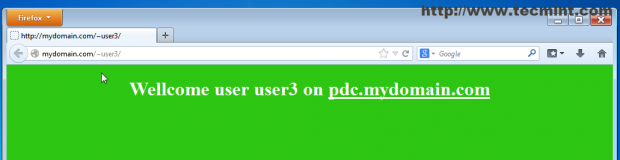 Akses domain
Akses domain Itu public_html Direktori dibuat dan file HTML dihasilkan untuk semua pengguna jadi sekarang mereka semua memiliki halaman web yang dipersonalisasi (ini hanya halaman tes sederhana tetapi bayangkan apa yang dapat Anda lakukan dengan beberapa Php, Mysql atau CGI skrip).
8. Jika Zentyal 3.4 server juga a Pengontrol domain primer Kami dapat membuat per halaman web pengguna secara otomatis dibuka di browser saat pengguna masuk dari host Windows bergabung dengan domain.
Untuk memungkinkannya masuk ke a Windows Sistem bergabung dengan domain dan membuat skrip batch windows bernama "public_html.kelelawar" menggunakan Notepad dengan konten berikut.
Explorer http: // your_domain.tld/~%username%
Catatan: Harap perhatikan “~“Karakter Khusus dan %nama belakang% yang merupakan variabel lingkungan windows.
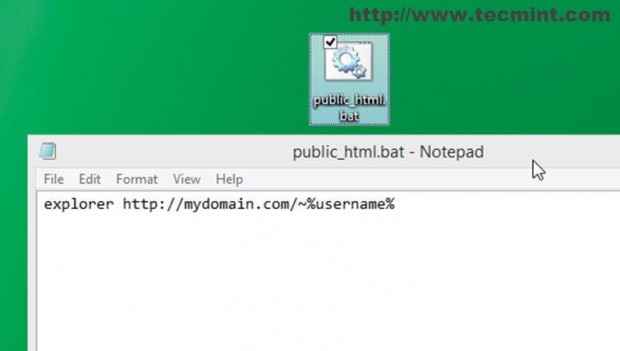 Buka halaman pengguna secara otomatis
Buka halaman pengguna secara otomatis 9. Membuka Alat Administrasi Web Zentyal (https: // zentyal_ip) dan pergi ke Domain -> Objek Kebijakan Grup -> Kebijakan Domain Default -> Editor GPO.
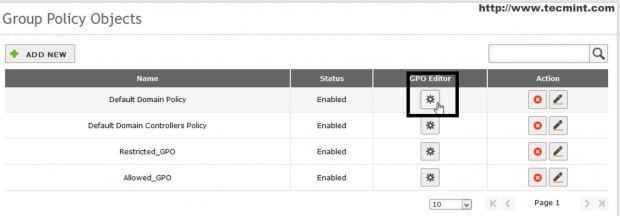 Objek Kebijakan Grup
Objek Kebijakan Grup 10. Klik Edit, Gulir ke bawah ke Konfigurasi Pengguna -> Tambahkan skrip logon baru, Jelajahi di jalan di mana skrip Anda dibuat dan tekan MENAMBAHKAN.
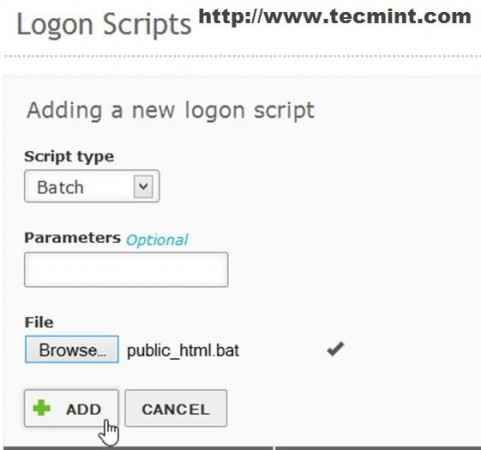 Tambahkan skrip logon baru
Tambahkan skrip logon baru 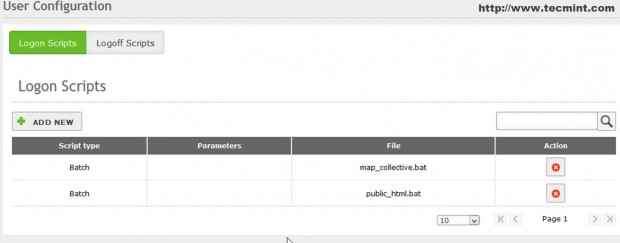 Konfigurasi Pengguna
Konfigurasi Pengguna Selamat! Sekarang lain kali Anda masuk untuk mendomain browser default Anda akan membuka halaman web yang dipersonalisasi terkait dengan nama pengguna Anda.
Langkah 2: Direktori Web Protect Kata Sandi
Bagian ini membutuhkan konfigurasi yang lebih maju pada modul Apache yang tidak dapat dicapai formulir Antarmuka web zentyal tetapi hanya dari baris perintah dan memodifikasi beberapa Modul Zentyal Apache templat.
Jika Anda mencoba untuk secara langsung memodifikasi konfigurasi apache seperti yang biasanya Anda lakukan di server Linux, semua konfigurasi yang dibuat akan hilang karena Zentyal menggunakan beberapa formulir templat yang menulis ulang setiap file konfigurasi layanan setelah reboot atau layanan restart layanan layanan.
Untuk benar -benar melindungi folder web menggunakan otentikasi Apache dan membuat perubahan permanen "Alloverride"Petunjuk perlu dimodifikasi dan"AUTH_BASICModul perlu dimuat dan diaktifkan di Webserver Apache.
11. Untuk mengaktifkan semua konfigurasi yang dibutuhkan login tinju melalui baris perintah menggunakan Dempul pada Server zentyal dengan akar akun.
12. Memungkinkan "AUTH_BASIC”Dengan mengeluarkan perintah berikut dan kemudian restart Layanan Web Zentyal.
# A2ENMOD AUTH_BASIC # LAYANAN ZENTYAL WEBSERVER RESTART
13. Setelah modul dimuat adalah waktu untuk memodifikasi Zentyal Apache Vhost Template terletak di “/usr/share/zentyal/stubs/websver/"Jalur dan Pengaturan"Alloverride“.
Cadangan pertama Vhost.mas mengajukan.
# CP/USR/Bagikan/Zentyal/Stubs/Webserver/Vhost.mas/usr/share/zentyal/stubs/webserver/vhost.mas.Bak
Kemudian buka editor, navigasikan bagian bawah pada file dan ganti "Tidak ada" dengan "Semua" pada "Izinkan overrideGaris arahan seperti di tangkapan layar.
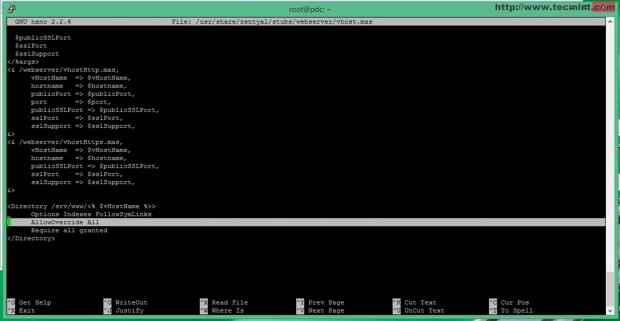 Aktifkan Protect Kata Sandi
Aktifkan Protect Kata Sandi 14. Setelah Anda selesai mengedit restart Zentyal WebServer modul untuk menerapkan perubahan baru.
# Layanan Zentyal WebServer Restart
Tujuan utama Alloverride Petunjuk adalah untuk mengubah konfigurasi Apache secara dinamis dari file lain yang berbeda dari yang digunakan dalam root apache (/etc/apache2/) berdasarkan per-jalur menggunakan .htacess mengajukan.
15. Sekarang saatnya membuat beberapa pengguna yang diizinkan untuk menelusuri kata sandi direktori konten web yang dilindungi. Pertama kita perlu membuat direktori ditempatkan di luar jalur subdomain di mana .htpasswd file akan di -host dan dilindungi.
# mkdir/srv/www/htpass # chmod -r 750/srv/www/htpass # chgrp -r www -data/srv/www/htpass
16. Sekarang saatnya untuk membuat .htpasswd mengajukan dan menambahkan beberapa pengguna menggunakan htpasswd memerintah. Saat pengguna pertama dibuat tambahkan "-C”(Buat) Perintah sakelar untuk membuat file dan tambahkan pengguna lalu masukkan dan konfirmasi kata sandi pengguna.
# htpasswd -c/srv/www/htpass/.htpasswd first_user # htpasswd/srv/www/htpass/.htpasswd second_user
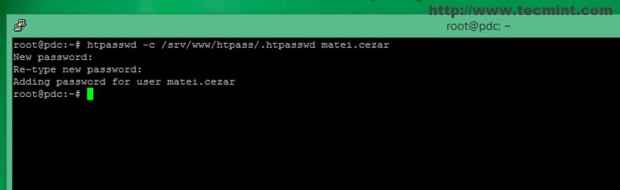 Buat Kata Sandi Pengguna
Buat Kata Sandi Pengguna  Buat Kata Sandi Pengguna
Buat Kata Sandi Pengguna 17. Sekarang .htpasswd file dibuat dan dienkripsi menggunakan Md5 algoritma garam dan Anda dapat menambahkan sebanyak mungkin pengguna yang diperlukan untuk mengakses konten folder web sesuai kebutuhan.
 file htpasswd
file htpasswd 18. Sekarang mari kita asumsikan bahwa Anda ingin melindungi http: // www.mydomain.com URL dari pengguna lain kemudian yang dibuat di Anda htpasswd file untuk mengakses subdomain. Untuk mengaktifkan perilaku ini menciptakan a .htaccess file di www.mydomain.com jalur sistem dan tambahkan konten berikut.
AuthType dasar authname “what ever ever you want” authbasicprovider file authuserfile/path/to/.File htpassd dibuat membutuhkan pengguna your_user1 user2 usern
Pastikan juga itu .htacces File dilindungi kata yang dapat dibaca.
# nano/srv/www/www.mydomain.com/.HTACCESS # CHMOD 750/SRV/WWW/WWW.mydomain.com/.htaccess # chgrp www-data/srv/www/www.mydomain.com/.htaccess
Selamat! Anda sekarang berhasil dilindungi kata sandi itu www.mydomain.com subdomain di situs web Anda dan pengguna akan diminta untuk memasukkan kredensial mereka untuk mengakses konten situs web.
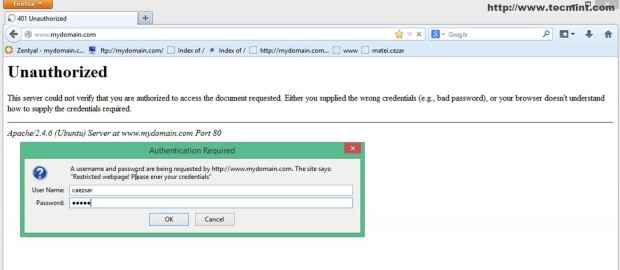 Direktori yang dilindungi kata sandi
Direktori yang dilindungi kata sandi Juga jika Anda ingin melindungi domain atau subdomain lain yang dibuat di server Anda dengan kredensial yang sudah dibuat, cukup salin .htaccess file di jalur apache subdomain Anda dan pastikan www-data telah membaca akses.
Dengan bantuan Apache Web Direcory Password Protect Zentyal Weberver dapat dipalsukan dengan beberapa lapisan keamanan ekstra saat mengekspos informasi sensitif yang diposting di domain Anda tetapi disarankan agar metode ini hanya melindungi direktori dan bukan file dan kata sandi ditransmisikan di browser yang jelas jadi coba gunakan protokol https untuk melindungi kredensial pengguna untuk dicegat.
- « Menginstal server FTP dan pemetaan direktori FTP di Zentyal PDC - Bagian 8
- Wawasan Variabel Linux dalam Bahasa Scripting Shell - Bagian 9 »

